Procesar los resultados del escaneo
Una vez completado el escaneo, su resultado se abre automáticamente en el Explorador del programa. Puede haber uno o varios elementos, según la cantidad de sistemas de archivos encontrados y los tipos de análisis realizados.
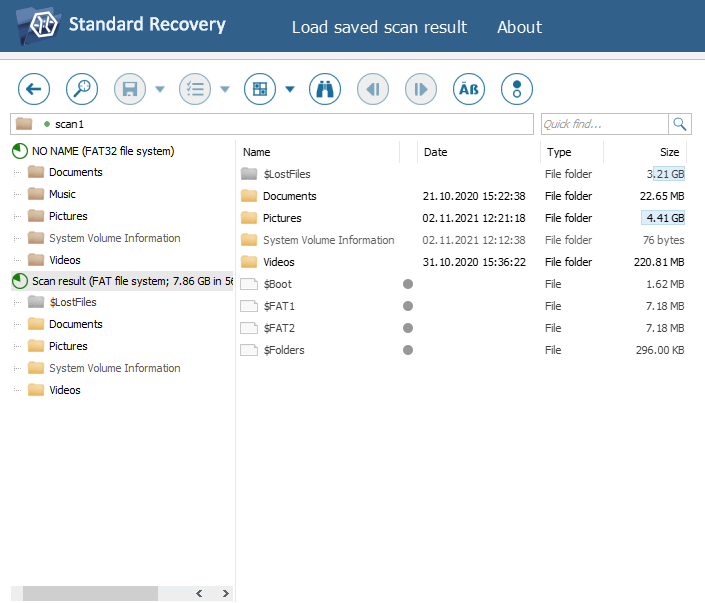
El elemento del resultado del escaneo con un sistema de archivos legible se identifica con un icono circular verde, mientras que el que tiene sistemas de archivos dañados – con uno rojo. El resultado de la recuperación por datos raw también aparece como un elemento separado y se marca con un icono gris.
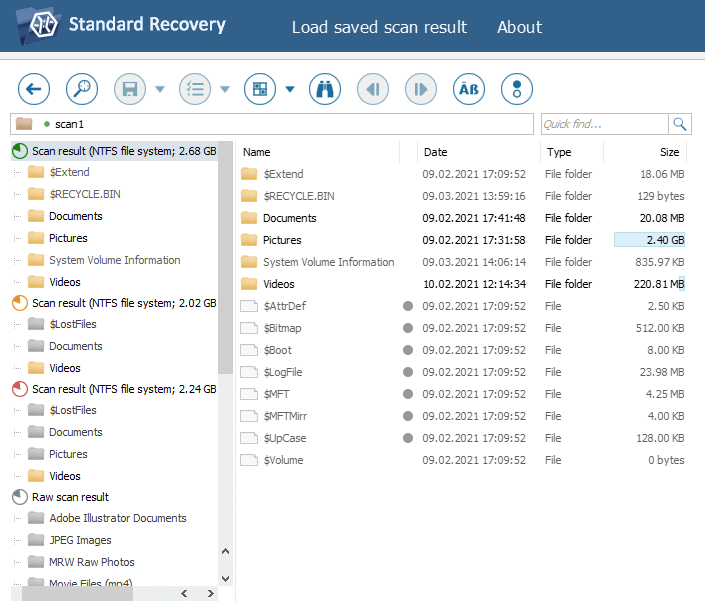
En el Explorador, se puede examinar los datos de cada uno de ellos y seleccionar las carpetas y los archivos que le gustaría guardar. Además, también le ofrece un conjunto de medios que facilitan la navegación por los datos y permiten ver propiedades de objetos, previsualizar archivos, ordenarlos por varios criterios, realizar búsquedas rápidas o avanzadas, así como evaluar el tamaño de datos o su consistencia. La información sobre cómo usarlo se puede encontrar en la sección Explorador (explorador de archivos).
Una vez que haya decidido sobre los datos que se deben guardar, active la herramienta "Definir selección" de la barra de herramientas principal del Explorador. Después de eso, las carpetas y los archivos que contiene se pueden seleccionar/deseleccionar al marcar las casillas de verificación junto a ellos o al hacer clic en las opciones "Marcar para copiar" o "Desmarcar para copiar" del menú contextual. Usted también puede seleccionar varios archivos o carpetas de la misma carpeta al hacer clic en ellos uno por uno manteniendo presionada la tecla "Mayús" o "Control".
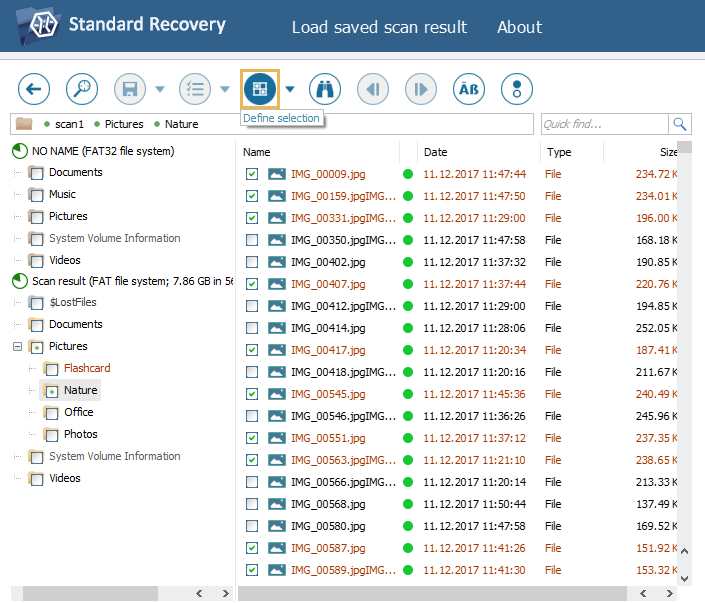
Si necesita cancelar la selección de todas las carpetas/archivos seleccionados actualmente, use la herramienta "Cancelar selección" de la barra de herramientas principal del Explorador.
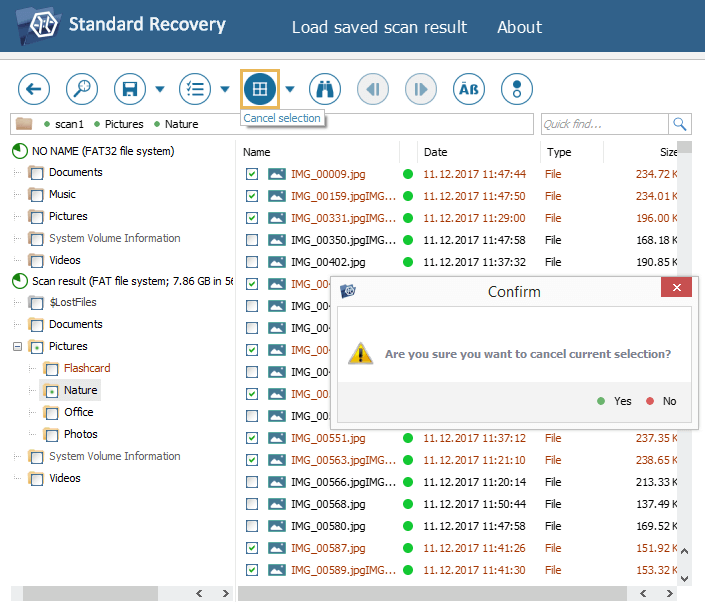
Además, es posible guardar la información sobre cuáles de las carpetas y archivos están seleccionados en el momento dado. Para ello, utilice la opción "Guardar estado de selección" de la herramienta "Definir selección". En el cuadro de diálogo abierto, ingrese un nombre para el archivo *.ssti y pulse el botón "Guardar".
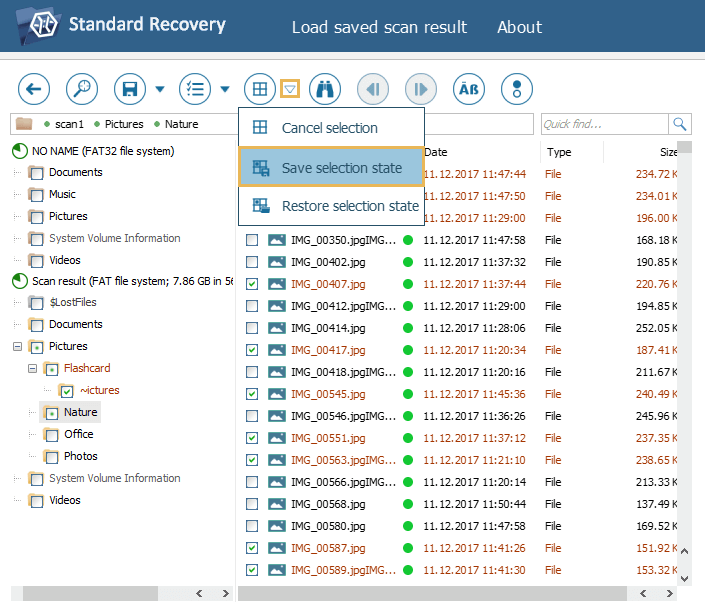
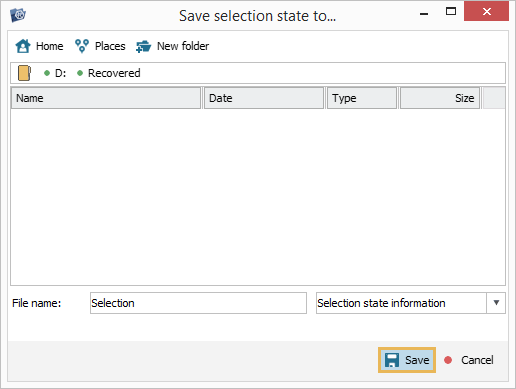
Para restaurar la selección utilizando el archivo *.ssti anteriormente creado, haga clic en la opción "Restaurar estado de selección" de la herramienta "Definir selección" y vaya a la carpeta donde se guardó.
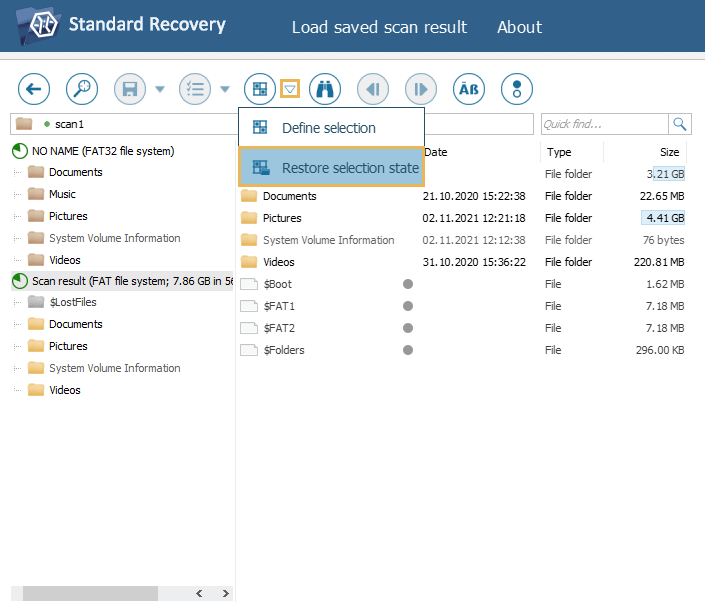
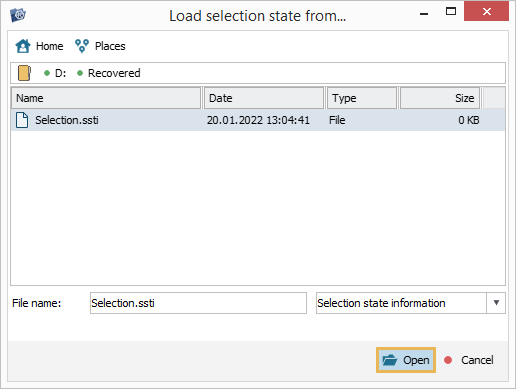
Una vez seleccionados todos los elementos necesarios, se puede proceder a la operación de copia.
